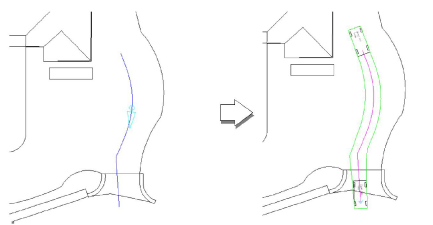L’interfaccia di AutoTURN Online permette di effettuare l’analisi di transito del veicolo con una simulazione di percorso ad arco o un percorso lineare.
1. Aprire la schermata del browser AutoTURN Online; vedere Inviare il disegno ad AutoTURN Online o Aprire un disegno AutoTURN Online. Il progetto Vectorworks rimane aperto sullo sfondo.
Il browser mostra il disegno poligonale e, se inviata, un’immagine di sfondo, caricata dal progetto Vectorworks.
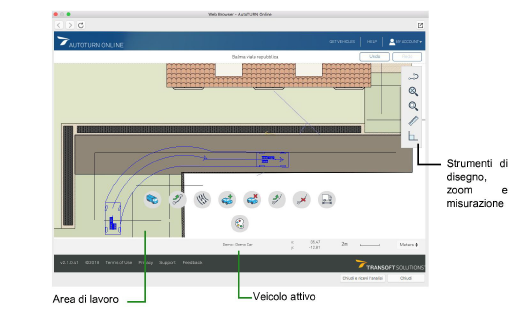
Nota:Viene qui fornita una panoramica base degli strumenti AutoTURN Online. Fare clic su Help in alto a destra nella finestra del browser per aprire il sistema di aiuto di AutoTURN Online (in inglese) per avere ulteriori informazioni.
|
Opzione |
Descrizione |
|---|---|
|
Strumenti di disegno, zoom e misurazione |
Permette di disegnare un tracciato direttamente sul browser AutoTURN Online, fare zooma e misurare gli oggetti sul progetto. |
|
Strumenti di simulazione veicoli |
Si può selezionare un veicolo e una tipologia di simulazione; è possibile modificare le proprietà della simulazione, posizionare i dati del veicolo nell’area di lavoro e impostare i colori e la visualizzazione delle varie porzioni dell’analisi. Nota: i colori assegnati alle varie parti dell’analisi determinano cosa viene poi trasferito in Vectorworks. |
|
Area di lavoro |
Mostra il disegno caricato da Vectorworks e fornisce l’area in cui effettuare la simulazione. |
|
Veicolo attivo |
Mostra il veicolo attualmente selezionato. |
|
Chiudi e ricevi l’analisi |
Fare clic su questo bottone per chiudere il browser ed effettuare il download dell’analisi del veicolo in Vectorworks. |
|
Chiudi |
Fare clic su questo bottone per chiudere il browser senza effettuare il download dell’analisi del veicolo in Vectorworks. |
2.Scegliere un veicolo ed effettuare l’analisi del percorso come descritto nelle seguenti sezioni.
3.Se si verifica un problema durante l’analisi, esso viene contrassegnato in rosso.

4.Continuare a lavorare sul progetto in Vectorworks, inviandolo ad AutoTURN Online e modificando i parametri di percorso fino ad ottenere un’analisi soddisfacente.
5.Fare clic su Chiudi e ricevi l’analisi per scaricare il disegno da AutoTURN Online e ritornare a Vectorworks; per ulteriori informazioni, vedere Effettuare il download da AutoTURN Online.
Una simulazione con un percorso ad arco disegna un percorso utilizzando le proprietà e i limiti del veicolo attualmente selezionato. Questa simulazione permette di effettuare le prove sul disegno operando in tempo reale e di sperimentare diverse opzioni.
Per creare una simulazione tramite un percorso ad arco con il veicolo selezionato (passi generici):
1. Attivare lo strumento Generate Arc Path Simulation  .
.
2.Fare clic per impostare la posizione iniziale e la rotazione del veicolo, quindi trascinare il mouse, fare clic per creare vertici lungo il percorso e utilizzare il mouse per indicare la direzione di marcia.
3.Fare clic-destro e selezionare Finish per creare la simulazione a percorso arcuato.
4.Se necessario, selezionare il sentiero arcuato e fare clic-destro su Cancel per ricominciare.
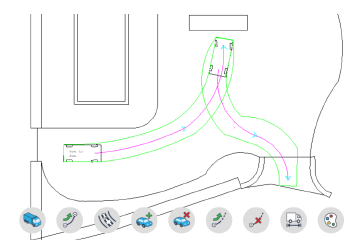
Una simulazione tramite percorso richiede un tracciato predefinito su cui far viaggiare il veicolo.
Per creare una simulazione tramite percorso predefinito con il veicolo selezionato (passi generici):
1. Il progetto Vectorworks dovrebbe contenere una singola polilinea o poligono che funge da percorso; a volte è più facile creare il poligono in Vectorworks e inviarlo ad AutoTURN Online; in alternativa è possibile disegnarne uno in AutoTURN Online. Attivare lo strumento Draw Polyline e tracciare il percorso della polilinea. Fare clic-destro mentre si disegna per passare dal modo di tracciamento lineare a quello tramite archi. Fare-clic destro e selezionare Finish quando si ha finito.
2.Attivare lo strumento Generate Path Follow Simulation  .
.
3.Fare clic per selezionare il poligono o la polilinea che definisce il percorso.
4.Fare clic per indicare la direzione del veicolo.
5.Fare clic per creare la simulazione lungo il percorso.
6.Se necessario, selezionare il percorso ad arco e fare clic-destro su Cancel per ricominciare.